Đôi khi, Microsoft Word có thể không hoạt động như ý muốn do bạn vô tình chỉnh sửa cài đặt hoặc do tác động từ các phần mềm khác. Trong bài viết này, Kênh IT New sẽ hướng dẫn chi tiết cách chỉnh Word về mặc định để khôi phục mọi thiết lập ban đầu và loại bỏ các thay đổi không mong muốn.
Cách chỉnh Word về mặc định
Xoá mẫu Normal.dot
Một trong những cách hiệu quả để đưa Word Office trở lại trạng thái ban đầu là xóa các tùy chỉnh đã được lưu trong mẫu Normal.dot. Dưới đây là các bước thực hiện:
Bước 1: Đảm bảo đã đóng hoàn toàn ứng dụng Microsoft Word trên máy tính.
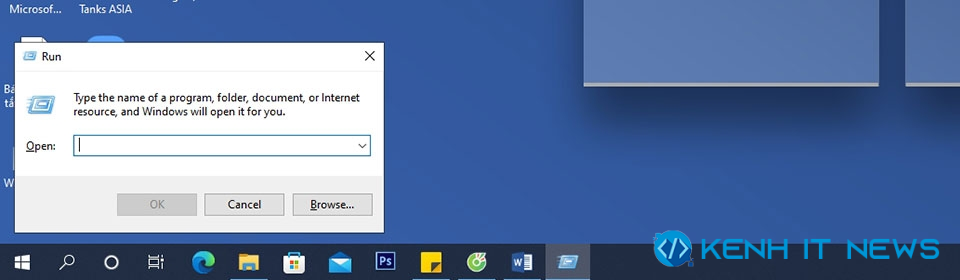
Bước 2: Nhấn phím Windows + R trên bàn phím để mở hộp lệnh Run.
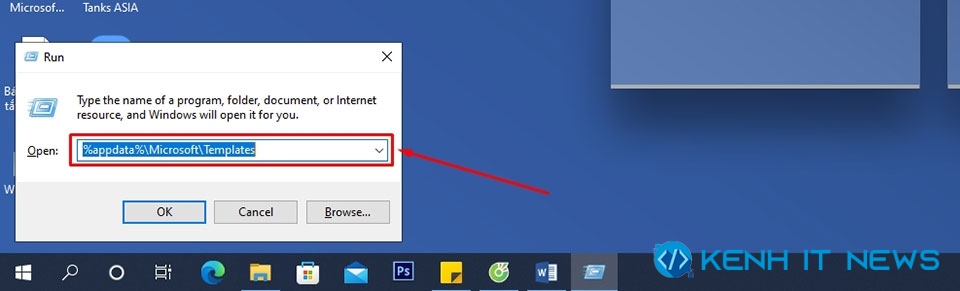
Bước 3: Tại mục Open của hộp thoại Run, hãy nhập
%appdata%\Microsoft\Templates và nhấn Enter
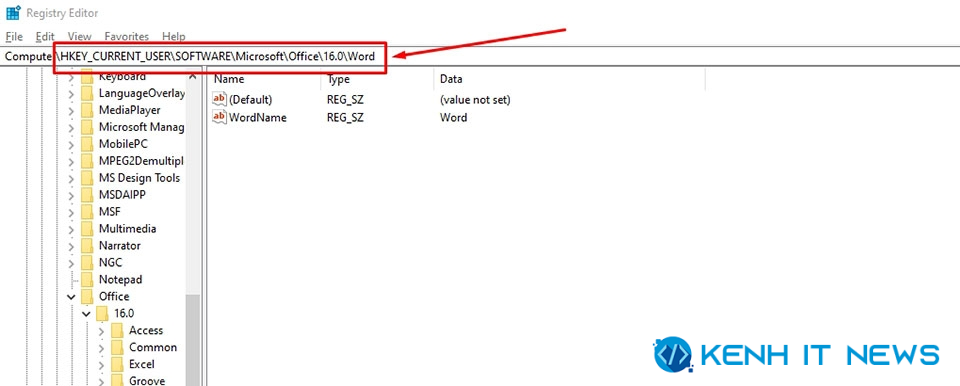
Bước 4: Tại cửa sổ Registry Editor, di chuyển đến đường dẫn dưới đây tương ứng với phiên bản Office đang sử dụng.
- Word 2007:
HKEY_CURRENT_USER\Software\Microsoft\Office\12.0\Word
- Word 2010:
HKEY_CURRENT_USER\Software\Microsoft\Office\14.0\Word
- Word 2013:
HKEY_CURRENT_USER\Software\Microsoft\Office\15.0\Word
- Word 2016, 2019 & Office 365:
HKEY_CURRENT_USER\Software\Microsoft\Office\16.0\Word
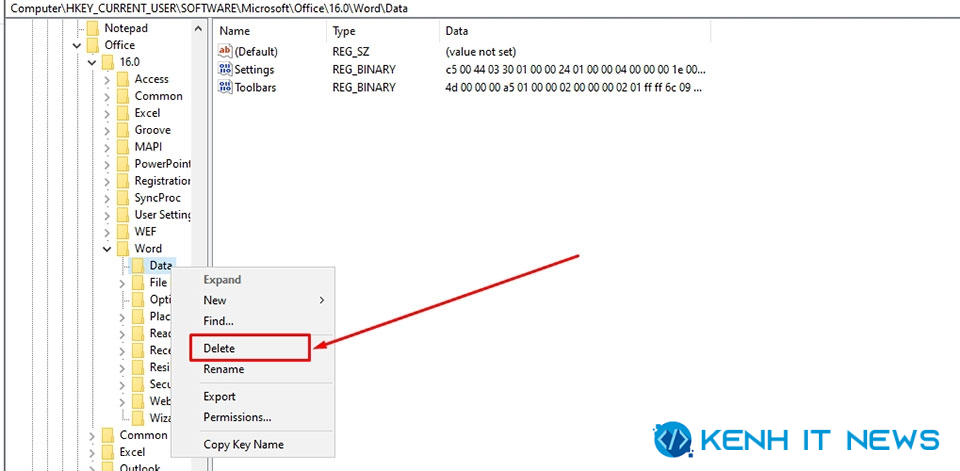
Bước 5: Tiếp theo, ở khung bên trái của cửa sổ Registry Editor, tìm và xóa các khóa con Data và Options.
Để thực hiện, chỉ cần nhấp chuột phải vào từng khóa, rồi chọn Delete.
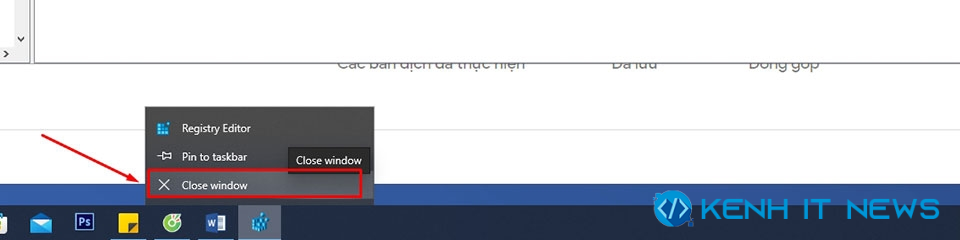
Bước 6: Đóng cửa sổ Registry Editor.
Sau đó, mở lại Microsoft Word và kiểm tra xem các cài đặt đã được khôi phục về trạng thái mặc định ban đầu hay chưa.
Gỡ cài đặt và cài đặt lại Microsoft Office
Nếu phương pháp trên không hiệu quả, giải pháp cuối cùng là gỡ bỏ hoàn toàn Microsoft Office và cài đặt lại.
Lưu ý: Hãy đảm bảo đã chuẩn bị sẵn bộ cài đặt Microsoft Office và Key bản quyền để có thể kích hoạt lại phần mềm trên máy tính.
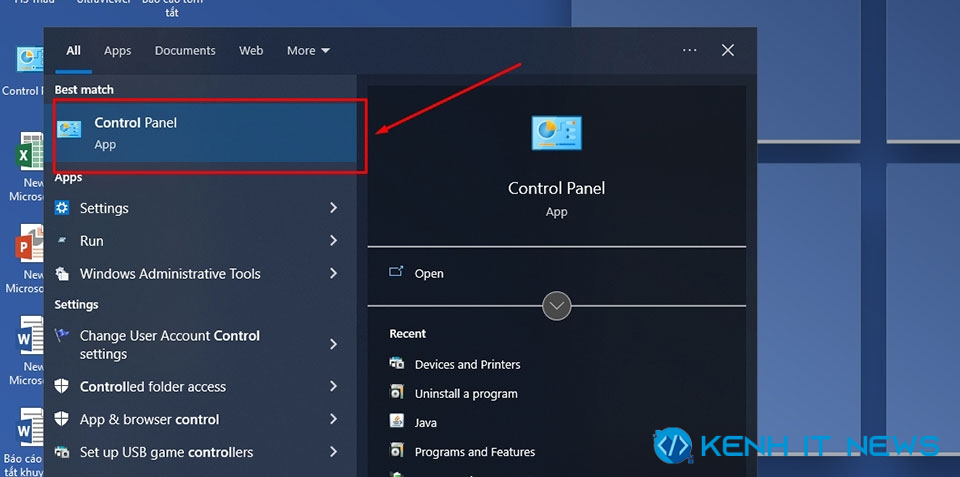
Bước 1: Để gỡ cài đặt Microsoft Office, hãy nhấn vào nút Start trên màn hình Windows, sau đó nhập Control Panel và nhấn Enter để mở bảng điều khiển.
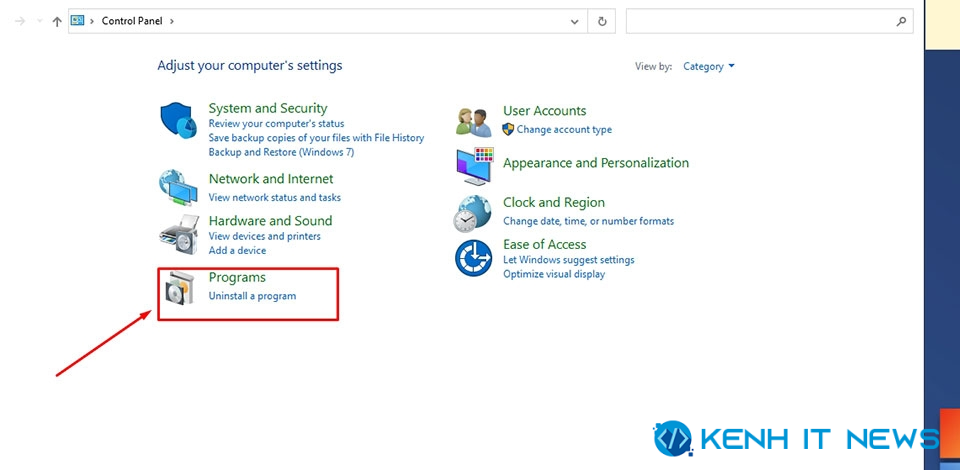
Bước 2: Tại cửa sổ Control Panel, nhấn vào mục Uninstall a program.
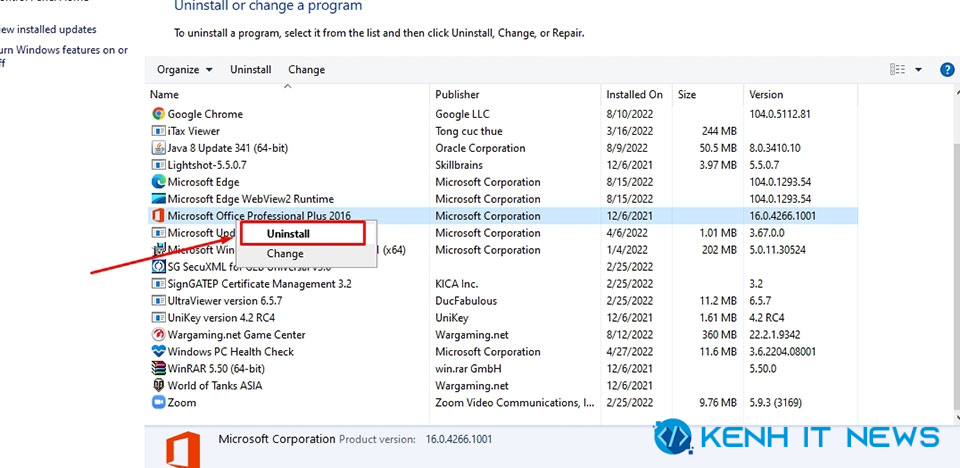
Bước 3: Trong danh sách các ứng dụng, tìm Microsoft Office và nhấp chuột phải vào ứng dụng và chọn Uninstall để tiến hành gỡ cài đặt.
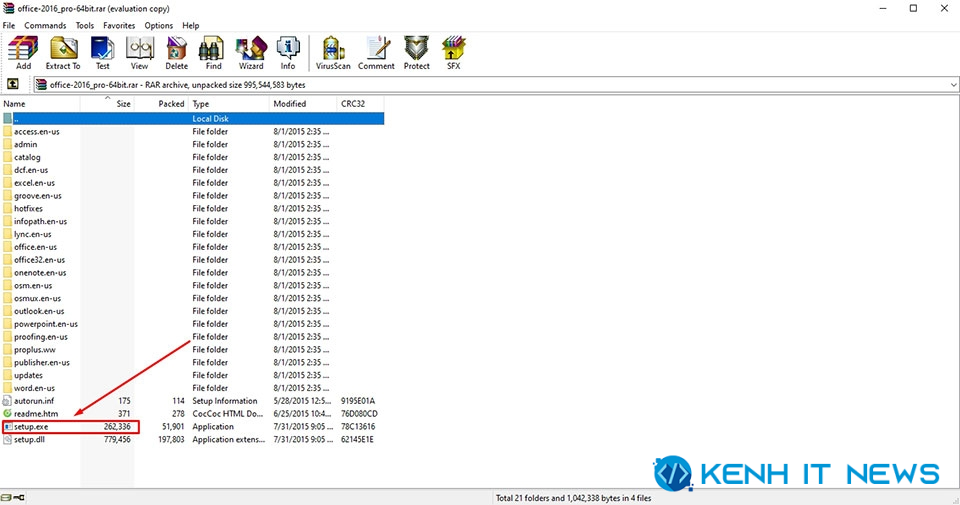
Sau đó tiến hành cài đặt lại phiên bản Microsoft Office bằng bộ cài đặt đã chuẩn bị sẵn trên máy tính của bạn.
Xem thêm: Hướng dẫn cách khắc phục Word bị khóa không cho soạn thảo văn bản
Trên đây là 2 cách để chỉnh Word về trạng thái mặc định mà Kênh IT New muốn chia sẻ đến bạn. Nếu thấy bài viết hữu ích, đừng ngần ngại chia sẻ cho bạn bè và người thân cùng tham khảo nhé!
